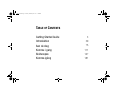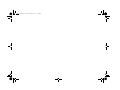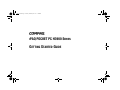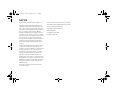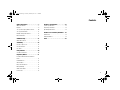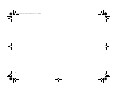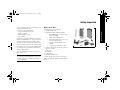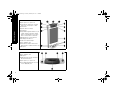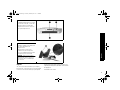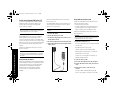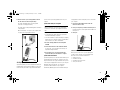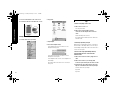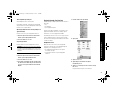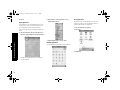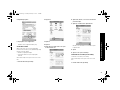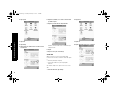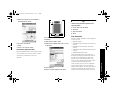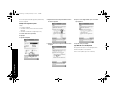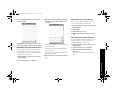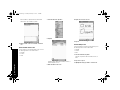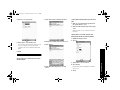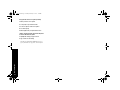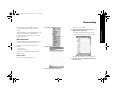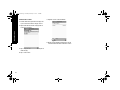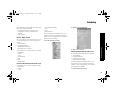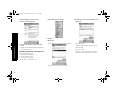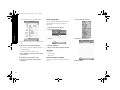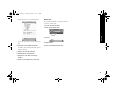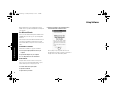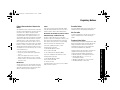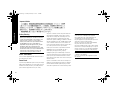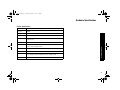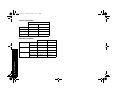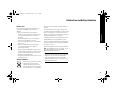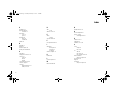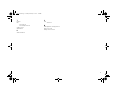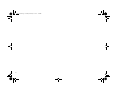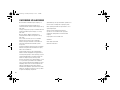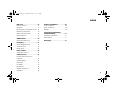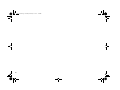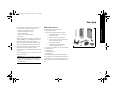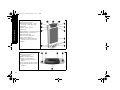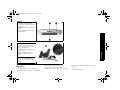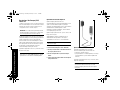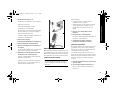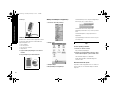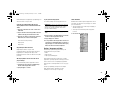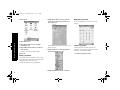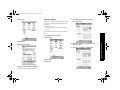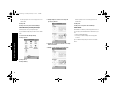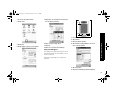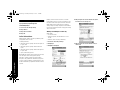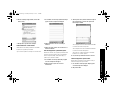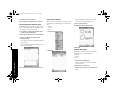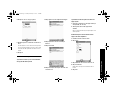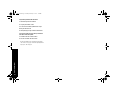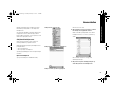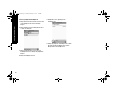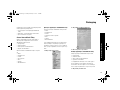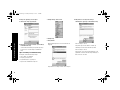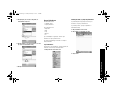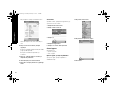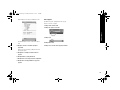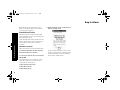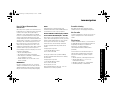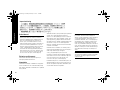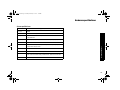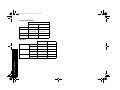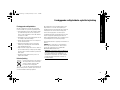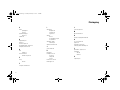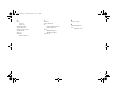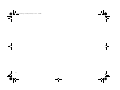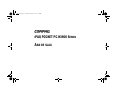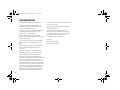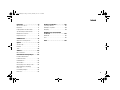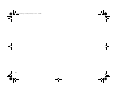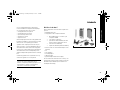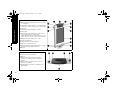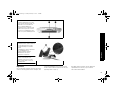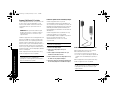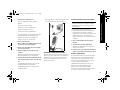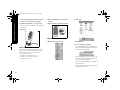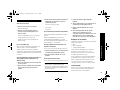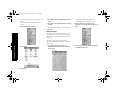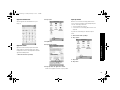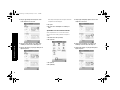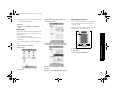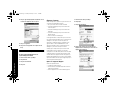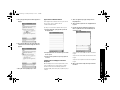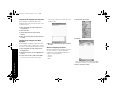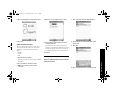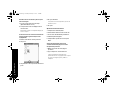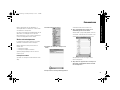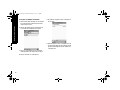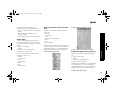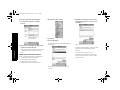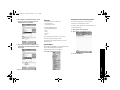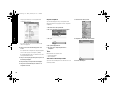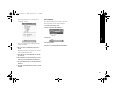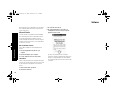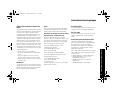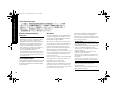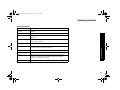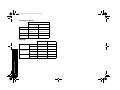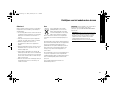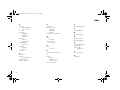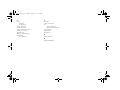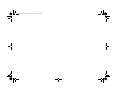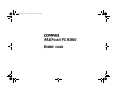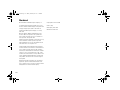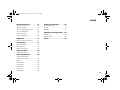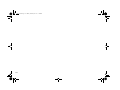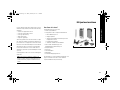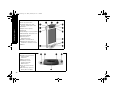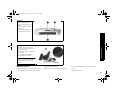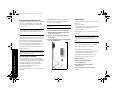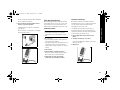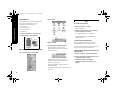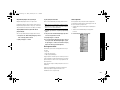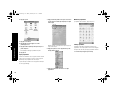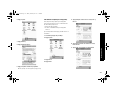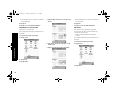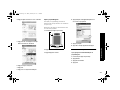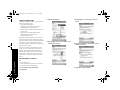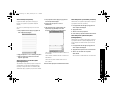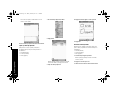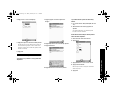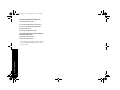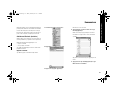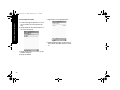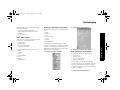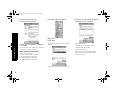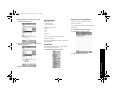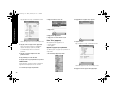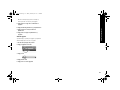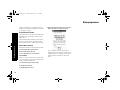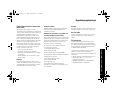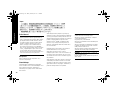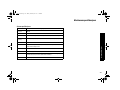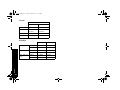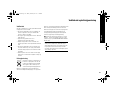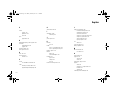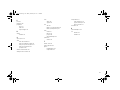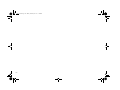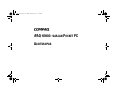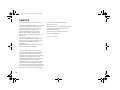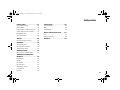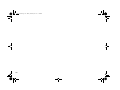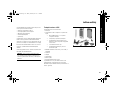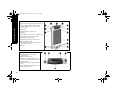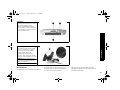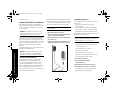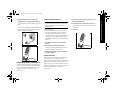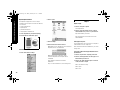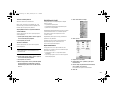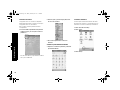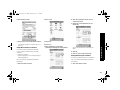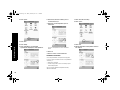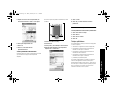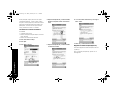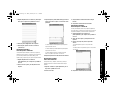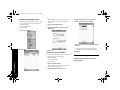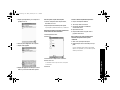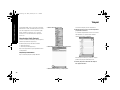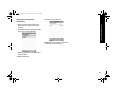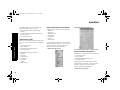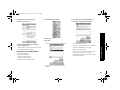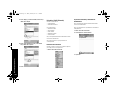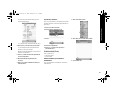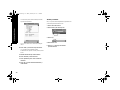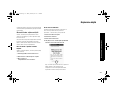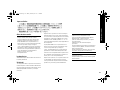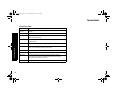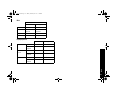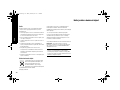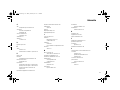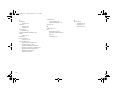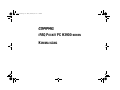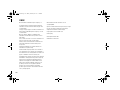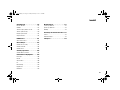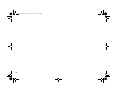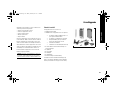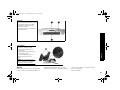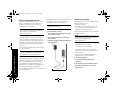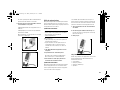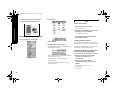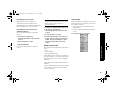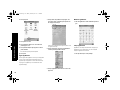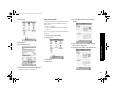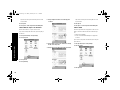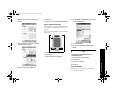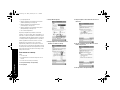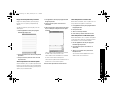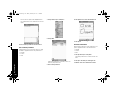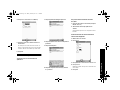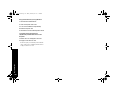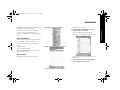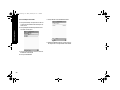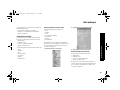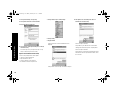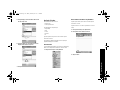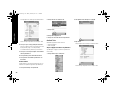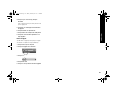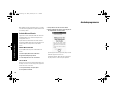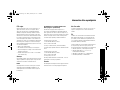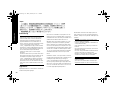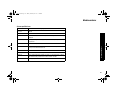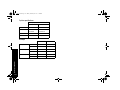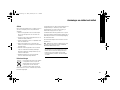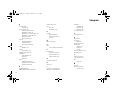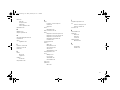HP iPAQ H3900 Series Snabbstartsguide
- Kategori
- PC / arbetsstations barebones
- Typ
- Snabbstartsguide
Denna manual är också lämplig för
Sidan laddas ...
Sidan laddas ...
Sidan laddas ...
Sidan laddas ...
Sidan laddas ...
Sidan laddas ...
Sidan laddas ...
Sidan laddas ...
Sidan laddas ...
Sidan laddas ...
Sidan laddas ...
Sidan laddas ...
Sidan laddas ...
Sidan laddas ...
Sidan laddas ...
Sidan laddas ...
Sidan laddas ...
Sidan laddas ...
Sidan laddas ...
Sidan laddas ...
Sidan laddas ...
Sidan laddas ...
Sidan laddas ...
Sidan laddas ...
Sidan laddas ...
Sidan laddas ...
Sidan laddas ...
Sidan laddas ...
Sidan laddas ...
Sidan laddas ...
Sidan laddas ...
Sidan laddas ...
Sidan laddas ...
Sidan laddas ...
Sidan laddas ...
Sidan laddas ...
Sidan laddas ...
Sidan laddas ...
Sidan laddas ...
Sidan laddas ...
Sidan laddas ...
Sidan laddas ...
Sidan laddas ...
Sidan laddas ...
Sidan laddas ...
Sidan laddas ...
Sidan laddas ...
Sidan laddas ...
Sidan laddas ...
Sidan laddas ...
Sidan laddas ...
Sidan laddas ...
Sidan laddas ...
Sidan laddas ...
Sidan laddas ...
Sidan laddas ...
Sidan laddas ...
Sidan laddas ...
Sidan laddas ...
Sidan laddas ...
Sidan laddas ...
Sidan laddas ...
Sidan laddas ...
Sidan laddas ...
Sidan laddas ...
Sidan laddas ...
Sidan laddas ...
Sidan laddas ...
Sidan laddas ...
Sidan laddas ...
Sidan laddas ...
Sidan laddas ...
Sidan laddas ...
Sidan laddas ...
Sidan laddas ...
Sidan laddas ...
Sidan laddas ...
Sidan laddas ...
Sidan laddas ...
Sidan laddas ...
Sidan laddas ...
Sidan laddas ...
Sidan laddas ...
Sidan laddas ...
Sidan laddas ...
Sidan laddas ...
Sidan laddas ...
Sidan laddas ...
Sidan laddas ...
Sidan laddas ...
Sidan laddas ...
Sidan laddas ...
Sidan laddas ...
Sidan laddas ...
Sidan laddas ...
Sidan laddas ...
Sidan laddas ...
Sidan laddas ...
Sidan laddas ...
Sidan laddas ...
Sidan laddas ...
Sidan laddas ...
Sidan laddas ...
Sidan laddas ...
Sidan laddas ...
Sidan laddas ...
Sidan laddas ...
Sidan laddas ...
Sidan laddas ...
Sidan laddas ...
Sidan laddas ...
Sidan laddas ...
Sidan laddas ...
Sidan laddas ...
Sidan laddas ...
Sidan laddas ...
Sidan laddas ...
Sidan laddas ...
Sidan laddas ...
Sidan laddas ...
Sidan laddas ...
Sidan laddas ...
Sidan laddas ...
Sidan laddas ...
Sidan laddas ...
Sidan laddas ...
Sidan laddas ...
Sidan laddas ...
Sidan laddas ...
Sidan laddas ...
Sidan laddas ...
Sidan laddas ...
Sidan laddas ...
Sidan laddas ...
Sidan laddas ...
Sidan laddas ...
Sidan laddas ...
Sidan laddas ...
Sidan laddas ...
Sidan laddas ...
Sidan laddas ...

142
Ytre mål
Ytre mål
Driftsmiljø
Compaq iPAQ H3900 Pocket PC
Amerikansk Metrisk
Høyde 5,28 tommer 134 mm
Bredde 3,3 - 3.03 tommer
avsmalning
84 - 77 mm
avsmalning
Dybde 0,63 tommer 15,9 mm
Vekt 6,49unser 184 g
Amerikansk Metrisk
Temperatur Ved bruk 32° til 104°F0° til 40°C
Ikke i bruk -22° til 140°F-30° til 60°C
Relativ fuktighet Ved bruk 10 til 90% 10 til 90%
Ikke i bruk 10 til 90% 10 til 90%
Maks. høyde over
havet
Ved bruk 0-15.000 fot 0-4.572 m
Ikke i bruk 0-15.000 fot 0-4.572 m
GS 8x5.book Page 142 Friday, February 14, 2003 3:45 PM
Sidan laddas ...
Sidan laddas ...
Sidan laddas ...
Sidan laddas ...
Sidan laddas ...
Sidan laddas ...
Sidan laddas ...
Sidan laddas ...
Sidan laddas ...
Sidan laddas ...
Sidan laddas ...
Sidan laddas ...
Sidan laddas ...
Sidan laddas ...
Sidan laddas ...
Sidan laddas ...
Sidan laddas ...
Sidan laddas ...
Sidan laddas ...
Sidan laddas ...
Sidan laddas ...
Sidan laddas ...
Sidan laddas ...
Sidan laddas ...
Sidan laddas ...
Sidan laddas ...
Sidan laddas ...
Sidan laddas ...
Sidan laddas ...
Sidan laddas ...
Sidan laddas ...
Sidan laddas ...
Sidan laddas ...
Sidan laddas ...
Sidan laddas ...
Sidan laddas ...
Sidan laddas ...
Sidan laddas ...
Sidan laddas ...

182
OBS!
© 2003 Hewlett-Packard Development Company, L.P.
HP, Hewlett Packard och Hewlett-Packard-logotypen är
varumärken som tillhör Hewlett-Packard Company i USA
och andra länder.
Compaq, Compaq-logotypen och iPAQ är varumärken som
tillhör Hewlett-Packard Development Company, L.P. i USA
och andra länder.
Microsoft, MS-DOS, Windows och Windows NT är
varumärken som tillhör Microsoft Corporation i USA och
andra länder.
Intel, Pentium, Intel Inside och Celeron är varumärken som
tillhör Intel Corporation i USA och andra länder.
Adobe, Acrobat och Acrobat Reader är varumärken eller
registrerade varumärken som tillhör Adobe Systems
Incorporated.
Alla andra produktnamn som omnämns här kan vara
varumärken av respektive företag.
Hewlett-Packard Company ansvarar inte för tekniska fel
eller redigeringsfel eller för material som har utelämnats i
detta dokument eller för oavsiktliga skador eller skador som
uppstår i samband med leverans, hantering eller
användning av detta material. Information i detta dokument
tillhandahålles i befintligt skick utan garanti av något slag,
inklusive men inte begränsat till indirekta garantier för
säljbarhet och lämplighet för särskilt ändamål och kan
ändras utan föregående meddelande. Garantier för HP-
produkter presenteras i de uttryckligen begränsade
garantier som levereras tillsammans med sådana
produkter. Ingen information i detta dokument ska tolkas
som en ytterligare garanti.
Detta dokument innehåller information som är
copyrightskyddad.
Ingen del av detta dokument får kopieras, återges i någon
form eller översättas till annat språk, utan skriftligt
medgivande från Hewlett-Packard Company.
Compaq iPAQ Pocket PC H3900-serien
Komma igång
Andra utgåvan Januari 2003
Artikelnummer 278847-022
GS 8x5.book Page 182 Friday, February 14, 2003 3:45 PM

183
Innehåll
Grundläggande . . . . . . . . . . . . . . . . . 185
Paketets innehåll . . . . . . . . . . . . . . . . . . . 185
Anmälan . . . . . . . . . . . . . . . . . . . . . . . . . 187
Ställa in Compaq iPAQ Pocket PC . . . . . . . 188
Ställa in synkronisering . . . . . . . . . . . . . . . 189
Navigera i gränssnittet . . . . . . . . . . . . . . . 191
Ange information . . . . . . . . . . . . . . . . . . . 195
Kommunicera . . . . . . . . . . . . . . . . . . 201
Arbeta med Contacts . . . . . . . . . . . . . . . . 201
Göra bokningar . . . . . . . . . . . . . . . . . 203
Använda fönstret Today. . . . . . . . . . . . . . . 203
Använda Calendar. . . . . . . . . . . . . . . . . . . 205
Använda Tasks . . . . . . . . . . . . . . . . . . . . . 206
Använda programvara . . . . . . . . . . . 208
Använda Microsoft Reader. . . . . . . . . . . . . 208
Information från myndigheter. . . . . . 209
FCC-regler . . . . . . . . . . . . . . . . . . . . . . . . 209
Kanada . . . . . . . . . . . . . . . . . . . . . . . . . . 209
Avis Canadien. . . . . . . . . . . . . . . . . . . . . . 209
EU . . . . . . . . . . . . . . . . . . . . . . . . . . . . . . 209
Batterivarning. . . . . . . . . . . . . . . . . . . . . . 210
Flygsäkerhet. . . . . . . . . . . . . . . . . . . . . . . 210
Nätsladdar . . . . . . . . . . . . . . . . . . . . . . . . 210
Maskinvarukrav. . . . . . . . . . . . . . . . .211
Systemspecifikationer . . . . . . . . . . . . . . . . 211
Fysiska specifikationer . . . . . . . . . . . . . . . 212
Driftmiljö . . . . . . . . . . . . . . . . . . . . . . . . . 212
Anvisningar om skötsel och batteri. . 213
Skötsel. . . . . . . . . . . . . . . . . . . . . . . . . . . 213
Batterianvisningar. . . . . . . . . . . . . . . . . . . 213
Sakregister . . . . . . . . . . . . . . . . . . . . 214
GS 8x5TOC_se.fm Page 183 Friday, February 14, 2003 4:18 PM
Sidan laddas ...

185
Paketets innehåll
Grundläggande
Du använder Compaq iPAQ™ Pocket PC i H3900-serien
effektivast genom att lära dig följande:
• Registrera Compaq iPAQ Pocket PC
• Ställa in Compaq iPAQ Pocket PC
• Ställa in synkroniseringen
• Navigera i gränssnittet
• Ange information
Eftersom Compaq iPAQ Pocket PC använder en del ström
för att behålla filer i RAM och klockan, måste du ladda om
batteriet regelbundet. Låt Compaq iPAQ Pocket PC vara
ansluten till universalhållaren eller nätadaptern medan du
arbetar. Det bästa är att låta Compaq iPAQ Pocket PC vara
ansluten till datorn medan du arbetar vid skrivbordet och ta
med nätadaptern och likströmskontakten när du reser.
Innan du använder Compaq iPAQ Pocket PC måste du
ladda den i upp till fyra timmar.
SE UPP! Eftersom de flesta applikationer och data som
du installerar
i Compaq iPAQ Pocket PC finns i minnet
måste du installera om dem om batteriet laddas ur helt.
Paketets innehåll
Compaq iPAQ Pocket PC levereras med
• Handboken Komma igång
• CD-ROM-skivan Compaq iPAQ Pocket PC Companion
— Programvara för Microsoft® ActiveSync 3.5
på Companion CD-ROM-skivan
— Programvara och applikationer som tillägg
— Detaljerad handbok (eBook) som du kan
kopiera till Compaq iPAQ Pocket PC
— Interaktiv Flash-handbok
— Omfattande referenshandbok (kan skrivas ut)
• En universalhållare för både USB-anslutningar och
seriella anslutningar
• En skyddsask
• Ett extra pekdon
• En nätadapter
• En gummihållare
• En likströmsadapter med fästanordning
Om några delar saknas kontaktar du kundsupport på
numren i förteckningen Worldwide Telephone Numbers
booklet (Telefonnummer till Compaq över hela världen.)
GS 8x5.book Page 185 Friday, February 14, 2003 3:45 PM

186
Paketets innehåll
Framsidan
1 Pekdon: Tryck för att mata ut, tryck för att låsa
2 Strömindikator: Blinkande gult = laddar; fast gult =
laddat; grönt = alarm
3 Strömknapp
4 Högtalare: Alarm, inspelningar
5 Färgskärm
6 Programmeringsbara applikationsknappar 1-4
(vänster till höger): Navigera till applikationer,
standard:Knapp 1 är Calendar, knapp 2 är Contacts,
knapp 3 är Inbox, knapp 4 är iPAQ Task
7 Navigeringsknapp: Rulla i en lista
8 Inspelnings-/applikationsknapp 5
9 Ljussensor: Justerar bakgrundslampa
- Jack för stereohörlurar
q Aktiv Bluetooth- indikator: Blinkar när en annan
Bluetooth- enhet påträffas (Bara Bluetooth-
modeller)
w Mikrofon
Ovansidan
1 Jack för stereohörlurar
2 Mikrofon
3 Dold infraröd port: Utbyter information med andra
mobila enheter
4 Stylus: Tryck för att mata ut, tryck för att låsa
5 Secure Digital (SD)-expansionsplats: Rymmer ett
Secure Digital (SD)-kort
GS 8x5.book Page 186 Friday, February 14, 2003 3:45 PM

187
Anmälan
Anmälan
Du kan få den senaste informationen om Compaq iPAQ
Pocket PC och även specialerbjudanden på tillbehör och
programvara till Compaq iPAQ Pocket PC, genom att
anmäla dig till Compaq online på http://www.compaq.com/
register eller genom att fylla i och skicka kortet Register
Now* som finns i paketet.
*Finns inte i alla länder
Undersidan
1 Port för laddning/kommunikation: Ansluta till
universalhållare, USB eller seriell kabel
2 Omkopplare för återställning av enhet:
Återställa med pekdon
3 Kontakt för Expansion Pack: Ansluta till en
extra Expansion Pack
Universalhållare
1 Stabiliserare: Stabiliserar (1) iPAQ
Pocket PC när satt i hållare utan en
expansion pack
2 Frigöringsknapp: Frigör (2) stabiliserarna
från den låsta positionen.
Obs! Använd stabiliserarna när det är
möjligt om ingen expansion pack är
ansluten.
SE UPP!
För in Compaq iPAQ Pocket PC
försiktigt i kontakten på universalhållaren
för att undvika att skada kontakterna.
GS 8x5.book Page 187 Friday, February 14, 2003 3:45 PM

188
Ställa in Compaq iPAQ Pocket PC
Ställa in Compaq iPAQ Pocket PC
Du kan ställa in Compaq iPAQ Pocket PC genom att först
ladda den med nätadaptern eller universalhållaren. Du
använder även universalhållaren för att synkronisera
Compaq iPAQ Pocket PC med datorn.
SE UPP! Du måste installera Microsoft ActiveSync 3.5
innan du ansluter Compaq iPAQ Pocket PC till datorn
den första gången, om du vill använda
synkroniseringsfunktionen.
Eftersom Compaq iPAQ Pocket PC använder en del ström
för att underhålla RAM och klockan, måste du ladda om
batteriet regelbundet. Låt Compaq iPAQ Pocket PC vara
ansluten till universalhållaren eller nätadaptern medan du
arbetar. Det är bäst att låta Compaq iPAQ Pocket PC vara
ansluten till datorn när du arbetar och ta med nätadaptern
när du reser.
Innan du använder Compaq iPAQ Pocket PC måste du ladda
den i upp till fyra timmar.
SE UPP! En del av applikationerna i Compaq iPAQ
Pocket PC finns i RAM-minnet och du måste installera
om de applikationerna om batteriet laddas ur helt.
Ladda med nätadaptern
Ladda Compaq iPAQ Pocket PC med nätadaptern. Använd
nätadaptern för att ladda en extra Expansion Pack om det
finns en sådan. Mer information om expansionsenheter
finns i Expanding Functionality with Expansion Packs i
handboken eBook, den utskrivbara referenshandboken eller
Flash-handboken som finns på CD- ROM- skivan.
Innan du använder Compaq iPAQ Pocket PC måste du ladda
den i upp till fyra timmar.
Standardadaptern kan sättas i valfritt eluttag i hemmiljö. Du
kan även köpa en adapter som fungerar i uttaget till
cigarettändaren eller ett 12-volts strömuttag.
SE UPP! Använd bara nätadaptrar som
rekommenderas av Compaq.
1 Leta upp nätadaptern
2 Sätt i nätadaptern i ett eluttag
3 Sätt i kontakten till likströmsadaptern i undersidan
av Compaq iPAQ Pocket PC
4 Sätt i kontakten till nätadaptern i kontakten till
likströmsadaptern
5 Håll kontakten till likströmsadaptern till nätadaptern
med gummihållaren
Ladda med universalhållaren
Ladda Compaq iPAQ Pocket PC universalhållaren. Använd
även universalhållaren om du vill
• synkronisera med datorn
• ladda om batteriet i en extra Expansion Pack, om det
finns en sådan (exempelvis ladda om batteriet i en
dubbel plats för PC Card Expansion Pack)
Innan du använder Compaq iPAQ Pocket PC måste du ladda
den i upp till fyra timmar.
SE UPP! Du måste installera Microsoft ActiveSync 3.5
innan du ansluter Compaq iPAQ Pocket PC till datorn
den första gången, om du vill använda
synkroniseringsfunktionen.
1 Installera Microsoft ActiveSync 3.5
Installera Microsoft Outlook vid behov.
Följ instruktionerna i installationsguiden
När du ombeds ladda ner filen väljer du Run this
program from its current location (Kör detta program
från aktuell plats)
Mer hjälp får du om du klickar på hjälpknappen för
Microsoft ActiveSync 3.5 under installationen
2 Leta upp universalhållaren
3 Ta ut kontakten till likströmsadaptern från
nätadaptern
4 Sätt i nätadaptern på universalhållarens baksida
5 Koppla antingen USB-kabeln eller den seriella
kabeln till datorn
GS 8x5.book Page 188 Friday, February 14, 2003 3:45 PM

189
Ställa in synkronisering
Om du kör operativsystemet Microsoft Windows NT 4.0
på datorn måste du använda en seriell kabel
6 Sätt i den nedre delen av Compaq iPAQ Pocket PC in
i universalhållaren och tryck till
Laddningslampan blinkar när Compaq iPAQ Pocket PC
laddas om
Laddningslampan lyser med fast sken (inte blinkande)
när batteriet är fulladdat.
Microsoft ActiveSync 3.5 öppnas på datorn och Compaq
iPAQ Pocket PC känns igen
Ställa in synkronisering
Med synkroniseringsfunktionen kan du utbyta information
mellan Compaq iPAQ Pocket PC och datorn eller servern.
Du måste ställa in synkronisering första gången du ansluter
Compaq iPAQ Pocket PC till datorn.
Synkronisera med datorn
SE UPP! Du måste installera Microsoft ActiveSync 3.5
innan du ansluter Compaq iPAQ Pocket PC till datorn
den första gången, om du vill använda
synkroniseringsfunktionen.
Under installationen:
• Skapa partnerskap som gör att du kan synkronisera
information med flera datorer
• Välj den information som ska synkroniseras med
Compaq iPAQ Pocket PC, exempelvis Contacts,
Calendar, Inbox, Tasks, Favorites, Files, Notes och
AvantGo
1 Sätt i CD-ROM-skivan Compaq iPAQ Pocket PC
Companion
2 Följ instruktionerna i installationsguiden
Mer hjälp får du om du klickar på hjälpknappen i
Microsoft ActiveSync 3.5 under installationen
3 Den information som du väljer synkroniseras
automatiskt när installationen är klar
Synkronisera information
Med synkroniseringsfunktionen kan du utbyta information
mellan Compaq iPAQ Pocket PC och datorn. Du måste
ställa in synkroniseringen när du ansluter Compaq iPAQ
Pocket PC till datorn den första gången.
Som standard synkroniserar Microsoft ActiveSync 3.5
kontinuerligt med information på datorn automatiskt. Du
kan när som helst när du är ansluten till datorn, manuellt
synkronisera information med Compaq iPAQ Pocket PC
1 Sätt i Compaq iPAQ Pocket PC i universalhållaren
eller kabeln
2 Från datorn öppnar du Microsoft ActiveSync 3.5
Peka på Start-menyn och välj Programs och klicka på
Microsoft ActiveSync 3.5
3 Klicka på Sync
Slå på skärmen
När du slår på skärmen till Compaq iPAQ Pocket PC första
gången vägleds du genom välkomstskärmarna. Följ
instruktionerna om du vill
• justera skärmen
• lära dig om pekdonet
• lära dig om snabbmenyer
• välja tidzon
GS 8x5.book Page 189 Friday, February 14, 2003 3:45 PM

190
Ställa in synkronisering
1 Tryck på strömknappen för att slå på skärmen
2 Följ instruktionerna på välkomstskärmen
Ändra inställningarna för bakgrundslampan
1 Peka på Start-menyn och välj Settings
2 Peka på System
3 Peka på Backlight
4 Välj inställningar för bakgrundslampan
På fliken Battery Power väljer du när bakgrundslampan
ska användas på batteriström
På fliken External Power väljer du när bakgrundslampan
ska användas på extern ström
På fliken Brightness väljer du ljusstyrkenivån för
bakgrundslampan
Tips! För reglaget till den lägsta nivån för att spara
maximalt med ström
Tips!
Det visas inget på skärmen
1 Kontrollera att skärmen är påslagen
Tryck på strömknappen
2 Kontrollera att Compaq iPAQ Pocket PC är ansluten
till nätadaptern och universalhållaren
Sätt i nätadaptern i ett eluttag
Sätt i likströmskontakten i likströmsjacket på
universalhållarens baksida
Laddningen behålls inte i batteriet
Låt alltid Compaq iPAQ Pocket PC vara ansluten till en
universalhållare eller nätadapter när du inte använder den
I inställningarna för bakgrundslampa för du reglaget till den
lägsta nivån för att spara maximalt med ström
Laddningslampan blinkar inte när Compaq iPAQ
Pocket PC är ansluten till universalhållaren
1 Kontrollera att universalhållaren är isatt i ett uttag
2 Kontrollera att underdelen av Compaq iPAQ
Pocket PC sitter ordentligt på plats i
universalhållaren
3 Kontrollera om enheten är fulladdad.
Laddningslampan blinkar inte när enheten är
fulladdad.
Peka på Start-menyn och välj Settings
Peka på System
Peka på Power
GS 8x5.book Page 190 Friday, February 14, 2003 3:45 PM

191
Navigera i gränssnittet
Bakgrundslampan släcks hela tiden
Bakgrundslampan släcks för strömbesparing
På fliken Battery Power kan du ändra den tid som
bakgrundslampan ska lysa och välja att låta lampan tändas
när du rör vid skärmen eller trycker på en knapp
Compaq iPAQ Pocket PC svarar inte eller en
applikation har hängt sig
Utför en programvaruåterställning av Compaq iPAQ
Pocket PC
1 Sätt i pekdonet i omkopplaren för
enhetsåterställning längst ned på Compaq iPAQ
Pocket PC
2 Tryck på omkopplaren i 1 sekund
Jag har glömt lösenordet
Utför en maskinvaruåterställning av Compaq iPAQ
Pocket PC
SE UPP! Eftersom de flesta applikationer och data som
du installerar på Compaq iPAQ Pocket PC finns i minnet
måste du installera om dem om du utför en
maskinvaruåterställning.
1 Tryck på de två applikationsknapparna på utsidan
2 Sätt i pekdonet i omkopplaren för
enhetsåterställning längst ned på Compaq iPAQ
Pocket PC
3 Tryck på omkopplaren i 5 sekunder
4 Du aktiverar Compaq iPAQ Pocket PC igen genom
att sätta i pekdonet i omkopplaren för enhetsåter-
ställning och trycka på omkopplaren i 1 sekund
eller ansluta Compaq iPAQ Pocket PC till nät-
adaptern
Navigera i gränssnittet
Du kan navigera i Compaq iPAQ Pocket PC-gränssnittet på
tre sätt:
• peka
• peka och hålla kvar
• trycka på applikationsknappar
Peka på skärmen med den spetsiga delen av pekdonet om
du vill öppna applikationer och göra val. Exempelvis kan du
peka på Start-menyn för att visa en lista över tillgängliga
applikationer.
Peka och håll kvar på ett område på skärmen för att visa en
snabbmeny.
Tryck på en applikationsknapp på framsidan om du snabbt
vill slå på skärmen och öppna kalendern eller kontakter
eller göra en inspelning.
Justera skärmen
När du slår på skärmen till Compaq iPAQ Pocket PC första
gången vägleds du genom justeringsprocessen. Du måste
justera skärmen i följande fall:
• Compaq iPAQ Pocket PC svarar inte korrekt när du
pekar på skärmen
• Du utför en maskinvaruåterställning av Compaq iPAQ
Pocket PC
1 Peka på Start-menyn och välj Settings
GS 8x5.book Page 191 Friday, February 14, 2003 3:45 PM

192
Navigera i gränssnittet
2 Peka på System
3 Peka på ikonen Screen
4 Peka på knappen Align Screen om du vill starta
justeringsprocessen
5 Peka på hårkorsobjektet på varje plats om du vill
justera skärmen
Var exakt när du pekar på hårkorsobjektet
6 Peka på OK
Öppna applikationer
Du kan öppna vilken applikation som helst på Compaq iPAQ
Pocket PC genom att peka bara två gånger. Öppna en
applikation på Compaq iPAQ Pocket PC från Start-menyn.
Tips! Öppna en applikation genom att tilldela den till en
applikationsknapp
1 Peka på Start eller på Microsoft-logotypen i den
övre vänstra delen av skärmen på menyraden om
du vill öppna Start-menyn
Peka annars på applikationstiteln på menyraden om du
vill öppna Start-menyn
2 Peka på Program om du vill visa de applikationer
som finns på Compaq iPAQ Pocket PC
3 Peka på applikationstiteln eller ikonen om du vill
öppna den
Minimera applikationer
1 Från den applikation som du vill minimera pekar du
på x
Stänga applikationer
Applikationer ska stängas automatiskt när du öppnar nya
applikationer. Om Compaq iPAQ Pocket PC är långsam
stänger du applikationerna manuellt.
1 Peka på Start-menyn och välj Settings
GS 8x5.book Page 192 Friday, February 14, 2003 3:45 PM

193
Navigera i gränssnittet
2 Peka på System
3 Peka på Memory
4 Peka på Running Programs
5 Peka på Stop All om du vill stänga alla applikationer
Välj annars en applikation och peka på Stop
Ställ in tiden för hemma
När du slår på skärmen till Compaq iPAQ Pocket PC första
gången vägleds du genom inställningarna av tiden. Du
ställer in tiden om
• batteriet är helt urladdat
• du utför en maskinvaruåterställning av Compaq iPAQ
Pocket PC
Tips! I fönstret Today ställer du in tiden genom att peka på
klockikonen.
1 Peka Start-meny och välj Settings
2 Peka på System
3 Peka på Clock
4 Peka på Home
5 Peka på nedpilen för tidzon om du vill välja plats
och tidzon
6 Peka på timma, minuter eller sekunder om du vill
välja den tid som du vill justera
7 Peka på upp- eller nedpilen om du vill justera tiden
GS 8x5.book Page 193 Friday, February 14, 2003 3:45 PM

194
Navigera i gränssnittet
Flytta annars visarna på klockan med pekdonet om du
vill justera tiden
8 Peka på OK
9 Peka på Yes om du vill spara klockinställningarna
Ställa in tiden för en plats som du besöker
Du kan ställa in tiden för en plats som du besöker.
Tips! I fönstret Today ställer du in tiden genom att peka på
klockikonen.
1 Peka på Start-menyn och välj Settings
2 Peka på System
3 Peka på Clock
4 Peka på Visiting
5 Peka på nedpilen för tidzon om du vill välja plats
och tidzon
6 Peka på timma, minuter eller sekunder för att välja
den tid som du vill justera
7 Peka på upp- eller nedpilen om du vill justera tiden
Flytta annars visarna på klockan med pekdonet om du
vill justera tiden
8 Peka på OK
9 Peka på Yes om du vill spara klockinställningarna
Ställa in datum
När du slår på skärmen till Compaq iPAQ Pocket PC första
gången, ställer du in datumet. Du ställer in datumet igen
om
• batteriet är helt urladdat
• du utför en maskinvaruåterställning av Compaq iPAQ
Pocket PC
Tips! I fönstret Today ställer du in datumet genom att peka
på klockikonen.
1 Peka på Start-menyn och välj Settings
2 Peka på System
3 Peka på Clock
GS 8x5.book Page 194 Friday, February 14, 2003 3:45 PM

195
Ange information
4 Peka på nedpilen för datum om du vill visa en
kalender
5 Peka på vänster eller höger pil om du vill flytta
bakåt eller framåt i kalendern
6 Peka på en dag om du vill välja datum
7 Peka på OK
8 Peka på Yes om du vill spara datuminställningarna
Anpassa applikationsknapparna
Genom att trycka på en applikationsknapp på framsidan
kan du snabbt öppna Calendar eller Contacts eller göra en
inspelning.
Anpassa knapparna på framsidan om du vill öppna andra
applikationer.
1 Peka på Start-menyn och välj Settings
2 Peka på Buttons
3 Peka på den knapp som du vill ändra
4 Peka på nedpilen för knapptilldelning om du vill visa
en lista över applikationer
5 Peka på en applikation
6 Peka på OK om du vill tilldela applikationen till
knappen
Tips!
Jag vill återställa standardtilldeldningar till
applikationsknapparna
1 Peka på Start-meny och välj Settings
2 Peka på Buttons
3 Peka på Restore Defaults
4 Peka på OK
Ange information
Ange bokstäver, symboler och siffror på Compaq iPAQ
Pocket PC-skärmen genom att
5
1
2
3
4
GS 8x5.book Page 195 Friday, February 14, 2003 3:45 PM

196
Ange information
• peka på tangentbordet
• skriva med pekdonet och använda Letter Recognizer
(bokstavsigenkänning) för att skapa text
• skriva med pekdonet och använda Transcriber
(textåtergivning) för att skapa text
• skriva med pekdonet och använda Block Recognizer
(blockigenkänning) för att skapa text
• rita och skriva med pekdonet
Du pekar på tangentbordet på skärmen, skriver med
pekdonet och Letter Recognizer, skriver med pekdonet och
Transcriber och skriver med pekdonet och Block Recognizer
i alla applikationer. Du kan använda pekdonet om du vill rita
och skriva på skärmen i applikationen Notes och på Notes-
flikarna i applikationerna Calendar, Contacts och Tasks.
När du skriver visas förslag på ord i en ruta ovanför
tangentbordet på skärmen, Letter Recognizer eller Block
Recognizer men inte i Transcriber. Du kan ändra när förslag
ska visas (bestäm exempelvis hur många bokstäver som du
måste ange innan Letter Recognizer visar förslag) och hur
många ord som föreslås.
Ändra alternativ för ordförslag
Ändra
• om ord föreslås
• det antal bokstäver som du måste ange innan ett ord
föreslås
• det antal ord som föreslås per inmatning
1 Peka på Start-menyn och välj Settings
2 Peka på Input
3 Peka på Word Completion
4 Peka på nedpilen om du vill ändra det antal
bokstäver som behövs för förslag
5 Peka på nedpilen om du vill ändra det antal ord som
ska föreslås
6 Peka för att avmarkera Suggest Words om du inte
vill att förslag ska visas
7 Peka på OK om du vill spara ändringarna
GS 8x5.book Page 196 Friday, February 14, 2003 3:45 PM

197
Ange information
Knappa in med tangentbordet på skärmen
Knappa in text direkt på skärmen genom att peka på
bokstäver, siffror och symboler på tangentbordet på
skärmen.
Tips! Du visar symbolerna genom att peka på 123 eller
Skift-tangenten.
1 Från alla applikationer kan du peka på uppilen
bredvid knappen Input Panel
2 Peka på Tangentbord om du vill visa ett tangentbord
på skärmen
3 Peka på en bokstav, symbol eller siffra om du vill
ange information
Skriva med pekdonet och Letter Recognizer
Du skriver bokstäver, siffror och symboler på skärmen med
pekdonet och Letter Recognizer. Ord och meningar skapar
du genom att skriva med versaler (ABC), gemener (abc) och
symboler (123) i bestämda områden.
1 I alla applikationer kan du peka på uppilen bredvid
knappen Input Panel
2 Peka på Letter Recognizer om du vill visa ett
skrivområde
3 Skriv en bokstav eller symbol mellan den streckade
linjen och baslinjen så fungerar Letter Recognizer
effektivast
Skriv en bokstav mellan streckmärkena som är märkta
med ABC om du vill skriva text med versaler
Skriv en bokstav mellan streckmärkena som är märkta
med abc om du vill skriva text med gemener
Skriv en siffra eller symbol mellan streckmärkena som är
märkta med 123 om du vill skriva symboler
4 Det du skriver på skärmen konverteras till text
Skriva med pekdonet och Transcriber
Du kan skriva ord, bokstäver, siffror och symboler var som
helst på skärmen med pekdonet och Transcriber.
1 I alla applikationer kan du peka på uppilen bredvid
knappen Input Panel
2 Peka på Transcriber
3 Skriv var som helst på skärmen
4 Det du skriver på skärmen konverteras till text
Skriva med pekdonet och Block Recognizer
Du kan skriva bokstäver, siffror och symboler med pekdonet
och Block Recognizer. Skapa ord och meningar genom att
skriva bokstäver och siffror i bestämda områden.
1 Från alla applikationer kan du peka på uppilen
bredvid knappen Input Panel
2 Peka på Block Recognizer om du vill visa ett
skrivområde
3 Skriv ett ord, en bokstav eller symbol mellan
brädgårdstecknen
Skriv en bokstav mellan brädgårdstecknen som är
märkta med abc om du vill skriva text
GS 8x5.book Page 197 Friday, February 14, 2003 3:45 PM

198
Ange information
Skriv en siffra eller symbol mellan brädgårdstecknen
som är märkta med 123 om du vill skriva en siffra eller
symbol
4 Det du skriver på skärmen konverteras till text
Rita och skriva på skärmen
Använd pekdonet som en penna om du vill rita och skriva
på skärmen i applikationen Notes eller på fliken Notes i
• Calendar
• Contacts
• Tasks
1 Peka på Start-menyn och välj Notes
2 Peka på New
Peka annars på fliken Notes i Calendar, Contacts eller
Tasks och peka på ikonen Pen
3 Rita och skriv på skärmen
4 Peka på ikonen Pen om du vill avmarkera den
5 Peka på OK
Konvertera skrift till text
Du konverterar det du skriver till text när du skriver med
pennan i applikationen Notes eller från fliken Notes i
• Calendar
• Contacts
• Tasks
1 Peka på Start-menyn och välj Notes
Peka annars på fliken Notes i Calendar, Contacts eller
Tasks
2 Peka på en anteckning om du vill öppna den
3 Markera orden som du vill konvertera till text
GS 8x5.book Page 198 Friday, February 14, 2003 3:45 PM

199
Ange information
4 Peka på Tools om du vill visa en snabbmeny
5 Peka på Recognize om du vill konvertera det du
skriver till text
Om du väljer fler än ett ord att konvertera till text och
något av orden inte känns igen, konverteras alla andra
ord till text. Det ord som inte känns igen förblir i skrift.
6 Peka på OK
Tips!
Jag vill adressera ett e-brev men hittar inte
symbolen @
1 Peka på uppilen bredvid knappen Input Panel
2 Peka på Tangentbord om du vill visa ett tangentbord
på skärmen
3 Peka på Skift-tangenten
4 Peka på @-tangenten där du vill infoga symbolen i
en e-postadress
Det går inte att skriva rätt bokstav med Letter
Recognizer
1 Kontrollera att du skriver i rätt område (exempelvis
ABC, abc eller 123)
2 Skriv bokstäver utan att lyfta pekdonet från
skärmen
Använd kontinuerliga rörelser om möjligt när du skriver
bokstäver
Orden konverterades inte rätt från skrift till text.
Finns det andra möjligheter?
1 Markera orden som du skrev
2 Peka på Tools
3 Peka på Alternates om du vill visa en lista över ord
4 Peka på ett ord
Du kanske vill skriva ordet igen om de alternativa orden
inte är riktiga
5 Peka på OK
GS 8x5.book Page 199 Friday, February 14, 2003 3:45 PM

200
Ange information
Det jag skriver känns inte igen av applikationen
1 Skriv bokstäverna tätt tillsammans
2 Lämna stort utrymme mellan orden
3 Zooma in för att förbättra teckenigenkänning
4 Använd den linjerade sidan
5 Skriv läsbart och försök att hålla dig mellan raderna
Jag vill ändra orden jag knappade in på
tangentbordet på skärmen eller skrev in i Letter
Recognizer
1 Markera orden som du knappade in eller skrev
2 Knappa över eller skriv över orden
Du kan även peka på och hålla kvar på den markerade
texten om du vill visa en snabbmeny med alternativ för
att klippa ut, klistra in och rensa
GS 8x5.book Page 200 Friday, February 14, 2003 3:45 PM

201
Arbeta med Contacts
Kommunicera
Med iPAQ Pocket PC i H3900-serien kan du kommunicera
på många sätt, t ex arbeta med kontakter.
Innan du kan utnyttja alla funktioner i Compaq iPAQ
Pocket PC till fullo måste du installera Microsoft
ActiveSync 3.5 på datorn innan du ansluter Compaq iPAQ
Pocket PC.
Arbeta med Contacts
Ange och visa information om vänner, familjemedlemmar
eller affärskontakter i applikationen Contacts.
Arbeta med din kontaktinformation och gör något av
följande:
• Skapa en kontakt
• Visa och redigera en kontakt
Tips! Tryck på applikationsknappen för Contacts för att
snabbt navigera till Contacts.
Skapa en kontakt
Tips! Du kan även skapa en kontakt i fönstret Today.
1 Peka på Start-menyn och välj Contacts
2 Skapa en ny kontakt genom att peka på New
3 Peka på ett alternativ och ange information
Rulla nedåt för att visa fler fält
4 Peka på nedpilen bredvid alternativet och ange
ytterligare detaljer om alternativet
Peka t ex på nedpilen för Name om du vill ange
kontaktens titel, för-, mellan- och efternamn och suffix
Peka var som helst utanför rutan när du är klar med att
skriva detaljer
5 Spara kontaktinformationen och återgå till listan
över kontakter genom att peka på OK
GS 8x5.book Page 201 Friday, February 14, 2003 3:45 PM
Sidan laddas ...
Sidan laddas ...
Sidan laddas ...
Sidan laddas ...
Sidan laddas ...
Sidan laddas ...
Sidan laddas ...
Sidan laddas ...
Sidan laddas ...
Sidan laddas ...
Sidan laddas ...
Sidan laddas ...
Sidan laddas ...
Sidan laddas ...
-
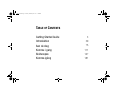 1
1
-
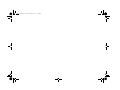 2
2
-
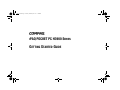 3
3
-
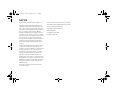 4
4
-
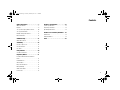 5
5
-
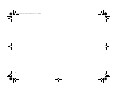 6
6
-
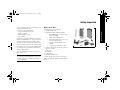 7
7
-
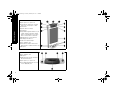 8
8
-
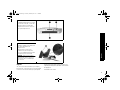 9
9
-
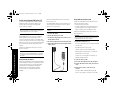 10
10
-
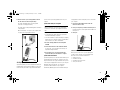 11
11
-
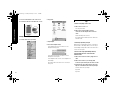 12
12
-
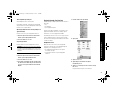 13
13
-
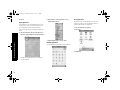 14
14
-
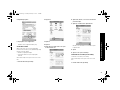 15
15
-
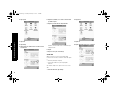 16
16
-
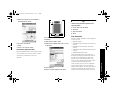 17
17
-
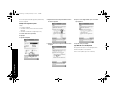 18
18
-
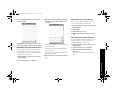 19
19
-
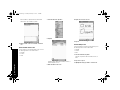 20
20
-
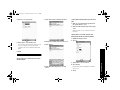 21
21
-
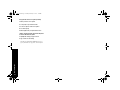 22
22
-
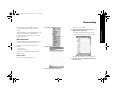 23
23
-
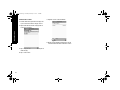 24
24
-
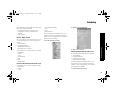 25
25
-
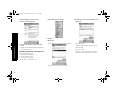 26
26
-
 27
27
-
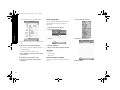 28
28
-
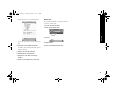 29
29
-
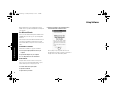 30
30
-
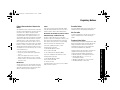 31
31
-
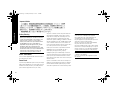 32
32
-
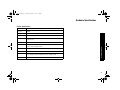 33
33
-
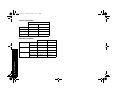 34
34
-
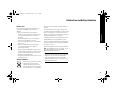 35
35
-
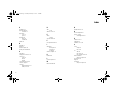 36
36
-
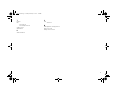 37
37
-
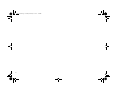 38
38
-
 39
39
-
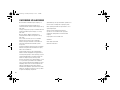 40
40
-
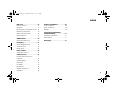 41
41
-
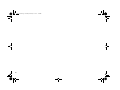 42
42
-
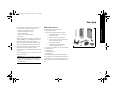 43
43
-
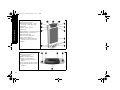 44
44
-
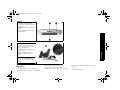 45
45
-
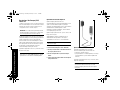 46
46
-
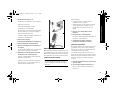 47
47
-
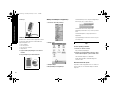 48
48
-
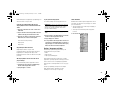 49
49
-
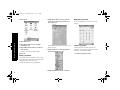 50
50
-
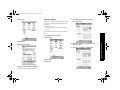 51
51
-
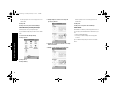 52
52
-
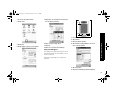 53
53
-
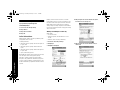 54
54
-
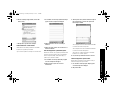 55
55
-
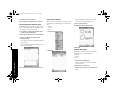 56
56
-
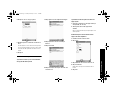 57
57
-
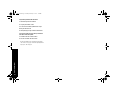 58
58
-
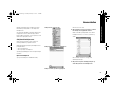 59
59
-
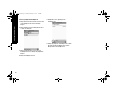 60
60
-
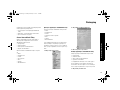 61
61
-
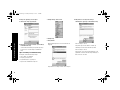 62
62
-
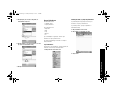 63
63
-
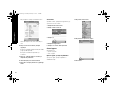 64
64
-
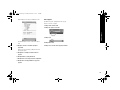 65
65
-
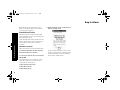 66
66
-
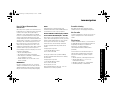 67
67
-
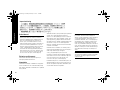 68
68
-
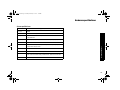 69
69
-
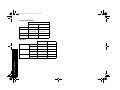 70
70
-
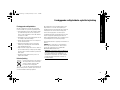 71
71
-
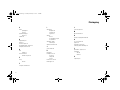 72
72
-
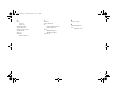 73
73
-
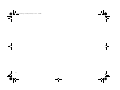 74
74
-
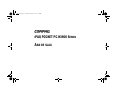 75
75
-
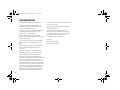 76
76
-
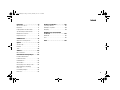 77
77
-
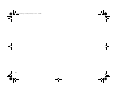 78
78
-
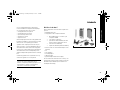 79
79
-
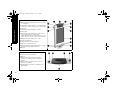 80
80
-
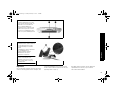 81
81
-
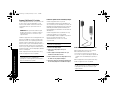 82
82
-
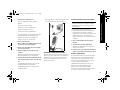 83
83
-
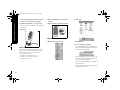 84
84
-
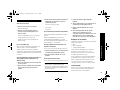 85
85
-
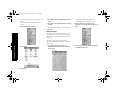 86
86
-
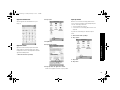 87
87
-
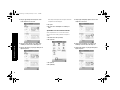 88
88
-
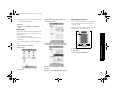 89
89
-
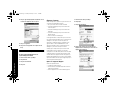 90
90
-
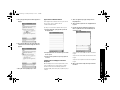 91
91
-
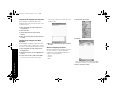 92
92
-
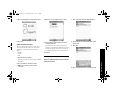 93
93
-
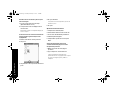 94
94
-
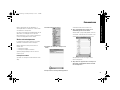 95
95
-
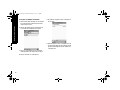 96
96
-
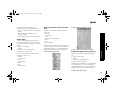 97
97
-
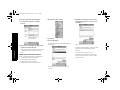 98
98
-
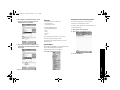 99
99
-
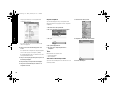 100
100
-
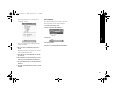 101
101
-
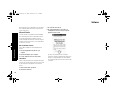 102
102
-
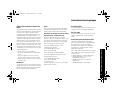 103
103
-
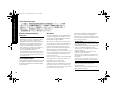 104
104
-
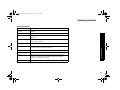 105
105
-
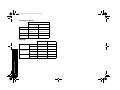 106
106
-
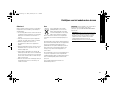 107
107
-
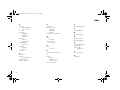 108
108
-
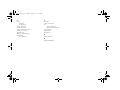 109
109
-
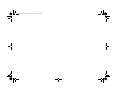 110
110
-
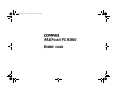 111
111
-
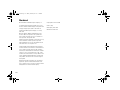 112
112
-
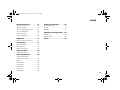 113
113
-
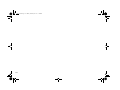 114
114
-
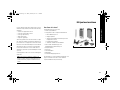 115
115
-
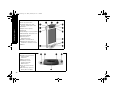 116
116
-
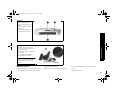 117
117
-
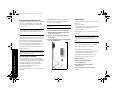 118
118
-
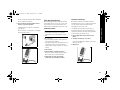 119
119
-
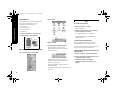 120
120
-
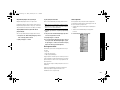 121
121
-
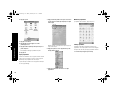 122
122
-
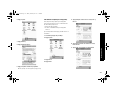 123
123
-
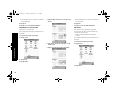 124
124
-
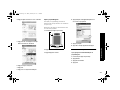 125
125
-
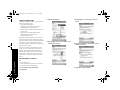 126
126
-
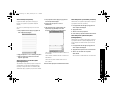 127
127
-
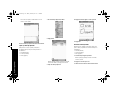 128
128
-
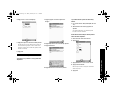 129
129
-
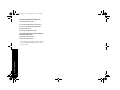 130
130
-
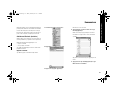 131
131
-
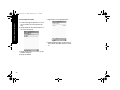 132
132
-
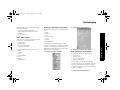 133
133
-
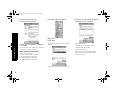 134
134
-
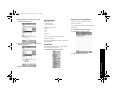 135
135
-
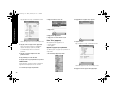 136
136
-
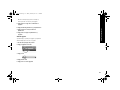 137
137
-
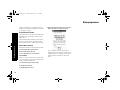 138
138
-
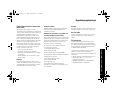 139
139
-
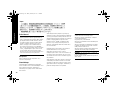 140
140
-
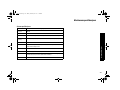 141
141
-
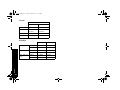 142
142
-
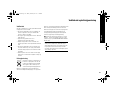 143
143
-
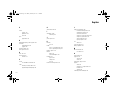 144
144
-
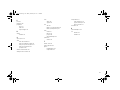 145
145
-
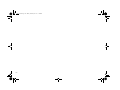 146
146
-
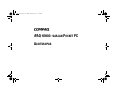 147
147
-
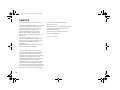 148
148
-
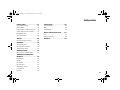 149
149
-
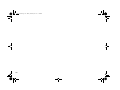 150
150
-
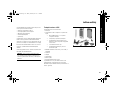 151
151
-
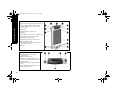 152
152
-
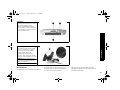 153
153
-
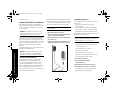 154
154
-
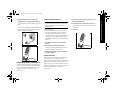 155
155
-
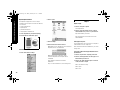 156
156
-
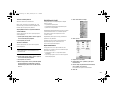 157
157
-
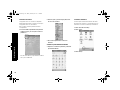 158
158
-
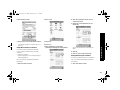 159
159
-
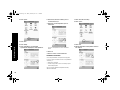 160
160
-
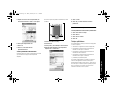 161
161
-
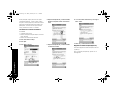 162
162
-
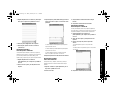 163
163
-
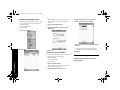 164
164
-
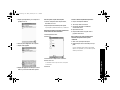 165
165
-
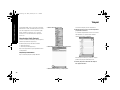 166
166
-
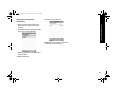 167
167
-
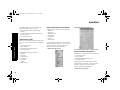 168
168
-
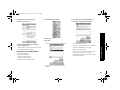 169
169
-
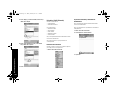 170
170
-
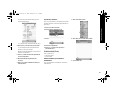 171
171
-
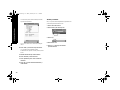 172
172
-
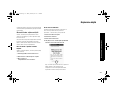 173
173
-
 174
174
-
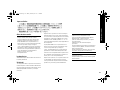 175
175
-
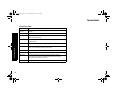 176
176
-
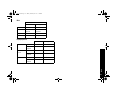 177
177
-
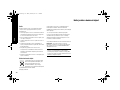 178
178
-
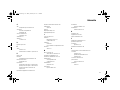 179
179
-
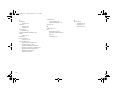 180
180
-
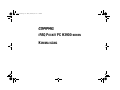 181
181
-
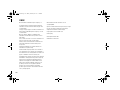 182
182
-
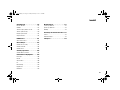 183
183
-
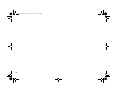 184
184
-
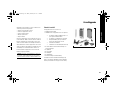 185
185
-
 186
186
-
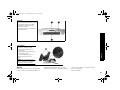 187
187
-
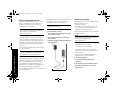 188
188
-
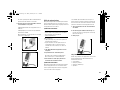 189
189
-
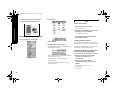 190
190
-
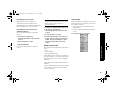 191
191
-
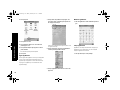 192
192
-
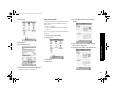 193
193
-
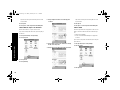 194
194
-
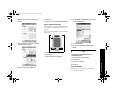 195
195
-
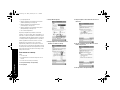 196
196
-
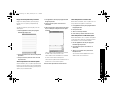 197
197
-
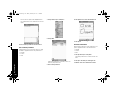 198
198
-
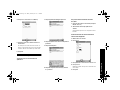 199
199
-
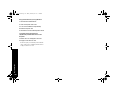 200
200
-
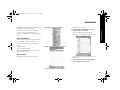 201
201
-
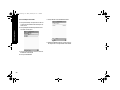 202
202
-
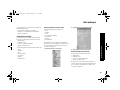 203
203
-
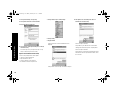 204
204
-
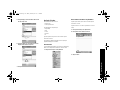 205
205
-
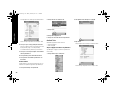 206
206
-
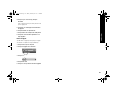 207
207
-
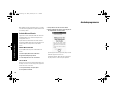 208
208
-
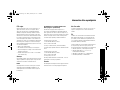 209
209
-
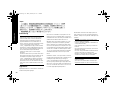 210
210
-
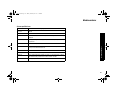 211
211
-
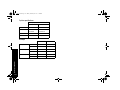 212
212
-
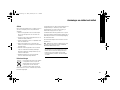 213
213
-
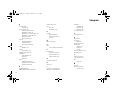 214
214
-
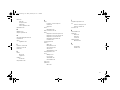 215
215
HP iPAQ H3900 Series Snabbstartsguide
- Kategori
- PC / arbetsstations barebones
- Typ
- Snabbstartsguide
- Denna manual är också lämplig för
på andra språk
- English: HP iPAQ H3900 Series Quick start guide
- dansk: HP iPAQ H3900 Series Hurtig start guide
- suomi: HP iPAQ H3900 Series Pikaopas
- Nederlands: HP iPAQ H3900 Series Snelstartgids
Relaterade papper
-
HP h5400 Snabbstartsguide
-
HP COMPAQ PRESARIO R3060EA Bruksanvisning
-
HP Deskjet 995c Printer series Användarmanual
-
HP Compaq CQ1100 Desktop PC series Installationsguide
-
HP Pavilion p7-1500 Desktop PC series Installationsguide
-
HP TOUCHSMART 610-1120 Bruksanvisning
-
HP G5110ru WY428EA Användarmanual
-
HP Deskjet 460 Mobile Printer series Användarmanual